Библиотека сайта rus-linux.net
Обзор дистрибутива OpenMandriva Lx 4.0
Оригинал: OpenMandriva Lx 4.0
Автор: Jesse Smith
Дата публикации: 1 июля 2019 года
Перевод: А. Кривошей
Дата перевода: август 2019 г.
OpenMandriva - это десктопный дистрибутив, который изначально вырос из семейства дистрибутивов Mandriva. Как и другие проекты сообщества, которые возникли из пепла Mandriva, OpenMandriva делает упор на создание удобного десктопа, который легко устанавливать. В отличие от большинства других дистрибутивов семейства Mandriva, OpenMandriva использует установщик Calamares, собственную панель пользовательских настроек для управления операционной системой и создает пакеты с использованием компилятора Clang вместо коллекции компиляторов GNU.
OpenMandriva 4.0 также вводит некоторые другие изменения, в том числе использование диспетчера пакетов командной строки DNF от Fedora и переход от использования Python 2 к Python 3 по умолчанию. Python 2 по-прежнему доступен в репозиториях дистрибутива для людей, которым необходимо использовать более старую версию языка.
Последний выпуск проекта доступен в двух сборках, каждая из которых оснащена рабочим столом KDE Plasma и работает на 64-битных (x86_64) компьютерах. Одна сборка (называемая "znver1") предназначена для современных процессоров, а другая - общая 64-разрядная сборка. Я не смог найти точную информацию о минимальных требованиях для запуска "znver1" и поэтому использовал стандартную сборку для моего теста. В примечаниях к выпуску есть упоминания о поддержке ARM, но на момент написания статьи на зеркалах дистрибутива был только один архив для сборки ARM.
Любопытно, что в день выпуска примечаний к релизу также упоминали LXQt-сборку OpenMandriva и минимальную десктопную сборку. Ни одна из них не была доступна в день выпуска, и кажется, что примечания к релизу устарели (или преждевременны). В объявлении о выпуске также есть ссылка на скачивание торрентов, но торренты не были доступны на сервере, даже через неделю после запуска OpenMandriva 4.0 (на следующей неделе торрент-файлы стали доступны). Все это означает, что документация не соответствовала тому, что было фактически, когда стала доступной версия 4.0.
Стандартная 64-битная сборка OpenMandriva имеет объем 2,4 ГБ. После прохождения загрузочного меню загрузка с ISO-образа зависла на минуту, но в итоге появился экран-заставка с окном приветствия. Экран приветствия предлагает нам информацию о версиях пакета и отображает ссылки на онлайн-ресурсы. Окно приветствия также предлагает нам помочь изменить настройки, которые мы можем пропустить до тех пор, пока дистрибутив не будет установлен.
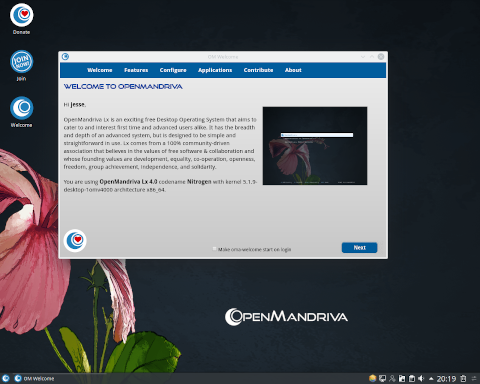
Отказ от окна приветствия представляет нам рабочий стол Plasma. Панель в нижней части экрана содержит меню приложений и системный трей. На рабочем столе четыре значка для открытия окна приветствия, запуска программы установки Calamares, пожертвования OpenMandriva и присоединения к сообществу. Значок «Пожертвовать» открывает браузер на странице, которая ссылается на варианты оплаты. Значок для присоединения к сообществу содержит ссылки на различные форумы и порталы, способствующие продвижению дистрибутива.
Установка
Запуск установщика Calamares открывает графическое приложение, которое просит нас выбрать предпочтительный язык из списка. Инсталлятор также дает нам возможность открыть веб-браузер для просмотра заметок о выпуске OpenMandriva. Затем мы пошли через выбор часового пояса и раскладки клавиатуры из списка. Разбиение диска приятное, с простым интерфейсом и визуальным представлением диска. Программа установки предложила настроить разделы с файловыми системами ext2/3/4, Btrfs, JFS и XFS. Я решил использовать для моего корневого раздела ext4. Затем нас просят ввести имя пользователя и пароль, и Calamares копирует пакеты на жесткий диск. Весь процесс довольно прост, что позволяет нам быстро нажимать «Далее» на большинстве шагов.
Первые впечатления
Локально установленная копия OpenMandriva быстро загрузилась в моих тестовых средах и представила графический экран входа в систему. Дистрибутив предлагает два варианта сеанса: Plasma (на X.Org) и Plasma на Wayland. При входе в любой из этих сеансов снова открывается экран приветствия, где нам показывают информацию о ключевых компонентах, таких как версия ядра, LibreOffice и Plasma. Нам также дают обзор лицензии OpenMandriva.
Экран приветствия имеет еще несколько вкладок. В одной из них перечислены часто используемые модули конфигурации, которые помогают пользователю настроить принтеры и разрешение дисплея. Другая вкладка содержит список категорий программного обеспечения и до девяти популярных приложений в каждой выделенной категории. Нажатие кнопки устанавливает выбранный пакет после того, как мы введем наш пароль администратора. Я попытался установить несколько из них и испытал смешанные чувства. При попытке установить Tuxpaint процесс установки всегда завершался с ошибкой, сообщавшей, что пакет не был установлен, но без объяснения причин. Другие программы, такие как SuperTux и FileZilla, были успешно установлены и немедленно добавлены в меню приложений. Пакет медиа кодеков не удалось установить, опять же без объяснения причин, но это не имело значения, так как я мог воспроизводить любой аудио или видео файл, который у меня был.
Мне понравилась тема и разметка рабочего стола OpenMandriva. В нем используется в основном темная тема с яркими, детализированными значками, а текст приятно контрастный. Там не было никаких всплывающих окон или других отвлекающих факторов. Plasma не мешала мне и работала без сбоев. Единственный трюк, который мне нужно было сделать, - отключить функцию блокировки экрана, которая включалась после пяти минут бездействия. Эту настройку легко выполнить с помощью панели «System Settings» в Plasma, и эта опция даже отображается в виде ярлыка на первой странице панели, чтобы ускорить процесс.
Потребление ресурсов
Когда я начал играть с OpenMandriva, я запускал ее в VirtualBox. По большей части, дистрибутив в виртуальной машине работал хорошо. Рабочий стол работал быстро, использовалось полное разрешение экрана моего компьютера, и программы работали без сбоев. Я обнаружил, что сессия Wayland у меня не работала, попытка войти в Plasma на Wayland привела к блокировке дисплея. Однако все остальное сработало. Я также заметил, что Plasma загружает процессор моего хоста больше, чем обычно. В бездействии на рабочем столе использовалось 15% процессорной мощности хоста, что примерно в три раза больше, чем я ожидаю увидеть обычно. Открыв меню приложений и просто оставив его открытым, я увеличил загрузку процессора до 20%.
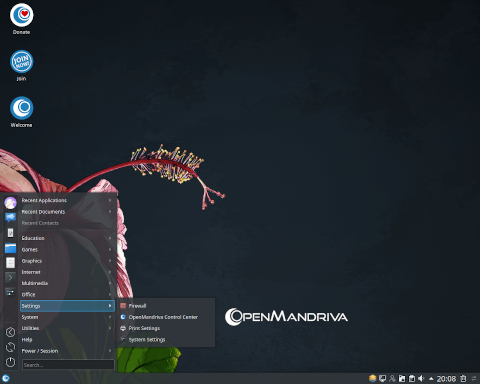
Эти проблемы с производительностью не влияли на OpenMandriva при работе непосредственно на физическом оборудовании. На моей рабочей станции дистрибутив предлагал еще лучшую производительность и относительно низкую загрузку процессора. Все мое оборудование было обнаружено, и операционная система была стабильной.
Я обнаружил, что новая версия дистрибутива использует 5,8 ГБ дискового пространства, а Plasma использует 440 МБ ОЗУ. Оба эти показателя выглядят вполне нормально, если сравнивать их с другим дистрибутивом, работающим под управлением последних версий рабочего стола Plasma.
Приложения
OpenMandriva поставляется с некоторыми знакомыми программами, хотя существует тенденция использовать приложения KDE/Qt вместо более популярных альтернатив. Например, OpenMandriva использует Falkon в качестве браузера по умолчанию вместо Firefox, KMail вместо Thunderbird, KTorrent вместо Transmission и так далее. Konservation и Kopete включены для обмена сообщениями в режиме онлайн, доступен пакет LibreOffice и Okular для просмотра PDF-файлов. Также включен файловый менеджер Dolphin вместе со звуковым редактором Kwave и видеоредактором Kdenlive. Доступны утилита веб-камеры Kamoso вместе с программой для рисования Krita и менеджером фотографий digiKam.
Дистрибутив поставляется с медиаплеерами mpv и VLC, а также мультимедийными кодеками, которые воспроизводили все, что я пробовал. Установлена справочная документация KDE, она предлагает подробное руководство по доступным приложениям. Мы также увидели Java и несколько текстовых редакторов, включая Kate и KWrite. В фоновом режиме OpenMandriva использует systemd в качестве реализации init и работает на версии 5.1.9 ядра Linux.
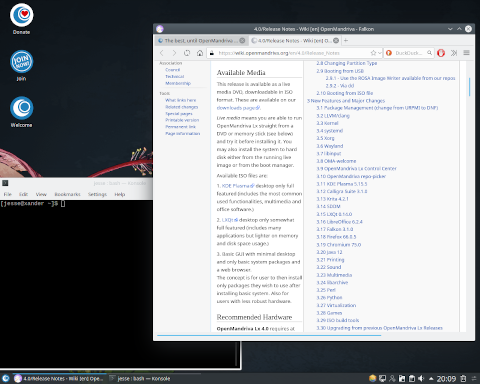
В то время как дистрибутив имеет тенденцию отдавать предпочтение приложениям KDE/Qt, альтернативы часто доступны в репозиториях, хотя я обнаружил, что мне не часто требуется их использовать. Программное обеспечение, включенное в OpenMandriva, и дополнительные программы, представленные в окне приветствия, обычно предоставляли мне функциональность, которая была мне нужна.
Я столкнулся с несколькими проблемами, связанными с выбором программного обеспечения OpenMandriva по умолчанию. Например, при запуске Falkon с live-диска, всякий раз, когда открывается браузер, меня неоднократно просили создать фразу-пароль для KWallet. Это приглашение на ввод пароля появлялось как минимум три раза всякий раз, когда pfgecrfkcz Falkon, и это раздражало. Запрос пароля после установки OpenMandriva не появлялся, поэтому проблема решилась сама собой.
Постоянная проблема, которую я заметил, заключалась в том, что, если я набрал в терминале команду, которая была недоступна (обычно из-за опечатки), оболочка надолго приостанавливалась, а затем выводила список похожих имен программ. Иногда предлагался другой пакет, который мы могли бы скачать. Хотя эта функция имеет смысл, в конечном итоге она скорее раздражает, чем полезна, поскольку замедляет работу командной строки и не всегда дает полезные советы.
OpenMandriva Control Centre
Члены семьи Mandriva славятся своим дружественным для начинающих, мощным Центром управления. В то время как эта панель настроек обычно переименовывается для каждого дистрибутива, инструменты и презентация в основном оставались неизменными в течение последнего десятилетия или более.
OpenMandriva предлагает пользователям новую панель настроек, которая называется OpenMandriva Control Center. Новый центр размещает вкладки категорий вдоль верхней части окна, а не слева. Эти вкладки помечены как «Software», «Hardware», «Network», «System» и «Security» - почти так же, как на старой панели. Инструменты, которые запускает этот центр, часто отличаются от старых инструментов Drake, используемых классическими центрами управления.
На странице «Software» мы можем запустить менеджер пакетов dnfdragora, нажать кнопки, чтобы включить или отключить дополнительные репозитории программного обеспечения, и запустить средство архивации KBackup. Во вкладке «Hardware» представлены модули для изменения настроек дисплея, настройки принтеров и управления звуком. Вкладка «Network», естественно, помогает нам настроить сетевые подключения.
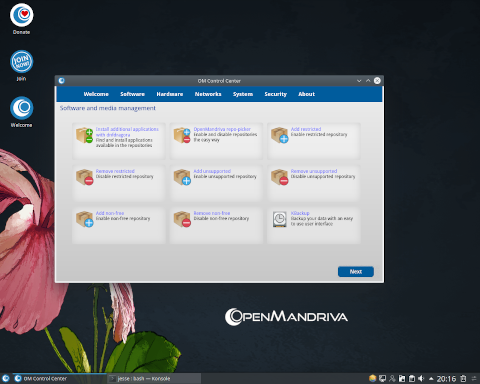
Вкладка «System» более разнообразна, предоставляя нам инструменты для управления учетными записями пользователей, включения/отключения фоновых служб, включения гостевой учетной записи, настройки системных часов и настройки темы рабочего стола. Наконец, на странице «Security» можно запустить средство настройки брандмауэра и изменить способ входа пользователей.
Я не возражаю против перемен, когда они упорядочивают вещи или предлагают лучший подход к достижению цели. И иногда новая панель управления предлагает новую перспективу. Например, OpenMandriva имеет несколько дополнительных репозиториев, и если вы попытаетесь просмотреть множество параметров через менеджер пакетов, вы легко можете потеряться, пытаясь выяснить, какой из них нам нужен. А новая панель настроек позволяет нам включать ключевые репозитории одним или двумя щелчками мыши, и это приятно. Аналогично, возможность включить гостевую учетную запись одним щелчком мыши - это хорошо. Мне нравится, что этот дистрибутив не предполагает, что мы хотим иметь гостевую учетную запись, в то же время ее очень легко настроить.
Тем не менее, я столкнулся с некоторыми разочарованиями при использовании нового Центра управления. Например, несмотря на то, что включить новые репозитории легко, предоставляется не так много информации, чтобы описать, что они содержат. Я могу одним щелчком включить репозитории Non-Free, Restricted и Unsupported, но я не знаю, что в каждом из них. В чем разница между несвободным и ограниченным? Панель настроек не говорит нам об этом, поэтому мы должны узнать это в другом месте.
Большинству инструментов в Центре управления требуется доступ администратора для запуска, поэтому я расстроился, что мне каждый раз предлагали ввести пароль администратора при открытии нового модуля. Было бы неплохо, если бы панель настроек запрашивала пароль один раз и передавала это разрешение каждому открытому модулю.
Моя последняя жалоба заключалась в том, что некоторые из предоставленных инструментов предоставляют пользователю множество опций и имеют загроможденный интерфейс. Утилита брандмауэра, вероятно, лучший пример этого. Она имеет три панели и два набора вкладок фильтров и перечисляет все известные имена служб, которые мы можем разрешить или заблокировать. Мы можем использовать девять предустановленных профилей брандмауэра. Все это упаковано в один экран и выглядит избыточно для брандмауэра по умолчанию - возможно, это больше подходит для серверов в бизнес-среде, чем для рабочей станции или ноутбука, которые могут использоваться в нескольких местах.
Утилита фоновых служб аналогична. Существует два набора фильтров, которые помогают нам ориентироваться почти в 400 службах. Это приводит к большому количеству мусора, который нужно просеять, ища один элемент, который мы хотим включить или выключить. Утилита KBackup имеет такой же загруженный интерфейс. Как и вышеупомянутые утилиты, она работает, но утомляет пользователя, в отличие от, например, Deja Dup. Что еще хуже, KBackup по умолчанию сохраняет пользовательские архивы в общедоступном месте в каталоге /usr, что затрудняет защиту (и даже поиск) вновь созданных архивов.
В то время как новый Центр управления выполняет низкоуровневые настройки операционной системы, рабочий стол Plasma можно настроить с помощью панели «System Settings». Plasma предлагает множество опций, с более чем десятком групп категорий и функцией поиска, которая поможет нам сориентироваться во всех опциях. Лично мне понравились большинство настроек рабочего стола OpenMandriva по умолчанию, и я не особо использовал панель «System Settings», но она предлагает большую гибкость для людей, которые хотят что-то изменить.
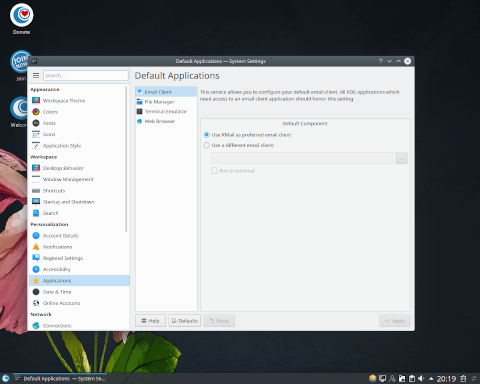
Управление программным обеспечением
Управление программным обеспечением в OpenMandriva в основном осуществляется программой dnfdragora. Это приложение отображает группы пакетов в левой части окна, и конкретные пакеты, перечисленные в алфавитном порядке, справа. Есть параметры фильтра для сужения диапазона отображаемых элементов в зависимости от того, установлены они или нет. Программные пакеты перечислены с их названием и кратким описанием. Мы можем выбрать, какие пакеты мы хотим установить или удалить, нажав кнопку рядом с названием пакета и затем нажав другую кнопку, чтобы применить наши изменения.
В целом, я нашел, что dnfdragora работал хорошо. Менеджер программного обеспечения осуществляет установки, удаления и обновления программ. Мы можем запустить dnfdragora из разных мест, включая Центр управления и значок на панели задач. Приложение было отзывчивым, и у меня не было с ним никаких проблем.
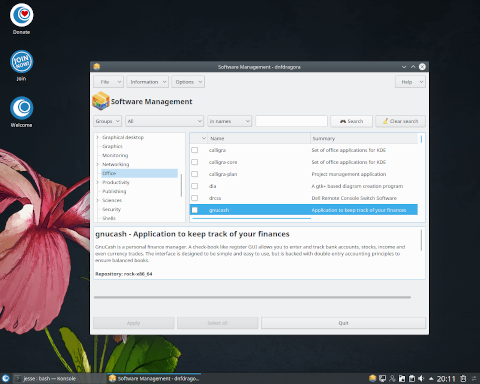
Я обнаружил, что список доступного программного обеспечения оказался ограниченным. Я не уверен, в чем было дело, но варианты того, что было доступно, а чего не имелось, были необычными. Например, я не смог найти пакет для менеджера электронных книг Calibre, было относительно немного игр и эмуляторов терминала. Имелся пакет относительно редко используемого рабочего стола Lumina, но я не нашел ничего при поиске популярного рабочего стола Xfce. После включения дополнительных репозиториев я увидел больше опций, но некоторые поиски все же не дали результатов.
Для людей, которые предпочитают работать из командной строки, OpenMandriva включает менеджер пакетов DNF. Он также работал хорошо, и я не имел проблем при использовании DNF.
Выводы
Тестирование OpenMandriva стало для меня в основном положительным опытом, с несколькими поправками. С самого начала я был осторожен в этом эксперименте, поскольку документация и объявление о выпуске не всегда соответствовали тому, что было доступно. Далее дела пошли веселее, так как OpenMandriva была проста в установке и правильно работала со всем моим оборудованием.
Производительность рабочего стола была хорошей, лучше, чем в среднем. Рабочий стол Plasma работал более плавно, чем обычно, возможно, это был положительный побочный эффект использования другого компилятора?
В этом дистрибутиве не так много вариантов программного обеспечения, как в Fedora или Debian, хотя для меня пакетов было достаточно, чтобы без труда выполнить свою работу в течение недели.
Одна серьезная проблема заключалась в том, насколько сложными были модули настроек в Центре управления и насколько некоторые функции отличались по сравнению с нормой. Менеджеры служб и резервного копирования были яркими примерами такого необычного уровня сложности. Также были и другие мелочи, например, dnfdragora при открытии всегда показывал доступные обновления, а не доступные программы. Это означает, что пользователю необходимо настроить фильтры, прежде чем они смогут увидеть, что доступно для установки. Это небольшая проблема, но она может сбить с толку людей, которые не использовали dnfdragora в прошлом.
В целом, OpenMandriva - это дружественный, быстрый и полезный дистрибутив. Лично я хотел бы, чтобы некоторые инструменты администрирования и несколько настольных приложений были заменены на более популярные и более рациональные альтернативы. Но в целом я думаю, что OpenMandriva предложила хороший десктоп, который понравится большинству пользователей.
